
Talaan ng mga Nilalaman:
- May -akda John Day [email protected].
- Public 2024-01-31 10:25.
- Huling binago 2025-01-23 15:13.

Ang LED display na kinokontrol mula sa isang Windows PC sa mga diskarteng Bluetooth at LED diffusion
Ang ilang mga halimbawa ng pixel art at mga animasyon na tumatakbo sa LED display
Mga nilalaman ng PIXEL Guts Kit Sa Instructuable na ito, ipapakita namin sa iyo kung paano:
- Gumawa ng isang proyekto ng LED matrix art na may 1, 024 RGB LEDs na walang coding o paghihinang
- Kontrolin ang LED matrix mula sa isang Android device (sa Bluetooth o USB) o isang Windows PC sa Bluetooth
- Maaari kang magpakita ng mga static na imahe, animasyon (gamit ang animated-g.webp" />
Mga Kagamitan
- Enclosure ng iyong napili
- PIXEL Guts Kit o PIXEL Maker Maker kung nagbibigay ng iyong sariling LED panel - Magagamit mula sa Seeedstudio at Adafruit
- Pag-mount template para sa LED panel
- Mga Android app (libre) o Windows PC app
Opsyonal - Kung ang iyong proyekto ay kailangang ma-portable / pinalakas ng baterya. Ang baterya na ito ay magpapagana sa PIXEL nang halos 12 oras.
- 10, 000 mAH baterya pack
- USB sa DC jack cable
Pagbubunyag: Ako ang tagalikha ng proyekto ng PIXEL at tumatanggap ng isang bahagi ng kita mula sa PIXEL Guts kit. Para sa mga DIYer, narito ang isang alternatibo / mas mababang gastos na paraan upang magawa ang proyekto.
Hakbang 1: Assembly



Habang nangangalap sa isang lokal na elektronikong tindahan ng labis, nahanap ko ang enclosure na ito na dating isang uri ng graphing charting device. Swerte ko lang, perpektong akma sa LED panel. Matapos alisin ang loob ng metal plate, ginamit ko ang template na ito upang mag-drill ng mga butas upang mai-mount ang LED matrix. Ang LED matrix ay may 8 mga mounting turnilyo sa likuran nito. Ipinapakita ng template ng pag-mount ang paglalagay ng 8 mga turnilyo sa likod ng LED panel pati na rin ang cut-out na kinakailangan para sa LED panel header at mga power cable. Gumamit ng (8) 4-40 x 5/16 ″ mga ulo ng turnilyo (hindi kasama sa kit) para sa pag-mount. Narito din ang isang pangkalahatang gabay sa pag-mount para sa kit. Kakailanganin mo ring i-cut ang isang rektanggulo na cut-out (nasa template din sa itaas) para sa pagruruta ng cable upang ikonekta ang LED matrix sa board ng IOIO. Pagkatapos ito ay isang bagay lamang ng pagkonekta sa ribbon cable (kasama sa kit) mula sa board ng IOIO sa LED matrix at i-mount ang board sa loob ng kaso (ginamit na mainit na kola sa kasong ito). Ang buong proyekto ay bukas na mapagkukunan. Kung maaari kang mag-code sa Java, maaari mong magamit ang SDK ng PIXEL upang idagdag sa bagong pag-andar. Kit ng Maker ng PIXEL
Impormasyon ng developer ng PIXEL ==> Link Source code para sa Android ==> Link code ng code para sa aplikasyon ng PC ==> Link Espesyal na salamat Ytai Ben-Tsvi, tagalikha ng lupon ng IOIO, para sa lahat ng kanyang napakahalagang tulong sa proyektong ito at kay Roberto Marquez na bumuo ng aplikasyon ng PC ng PIXEL.
Hakbang 2: Pag-set up ng Kit

Hakbang sa Hakbang ng Hakbang para sa PIXEL Guts DIY Kit

| Kasamang Mga Bahagi | Mga Detalye / Impormasyon |
| 32x32 RGB LED Matrix | 1024 RGB LEDs, 190mm x 190mm x 15mm (7.5 "x 7.5" x 0.625 "), 1400 cd / m2 LEDs sa isang 6mm pitch, 1/16 scan rate, Data sheet (bahagyang sa Intsik) |
| IOIOMint Board + LED Matrix Shield | Mga pagtutukoy |
| Bluetooth 4.0 Dongle | I-plug ang dongle na ito sa USB port ng iOIOMint board |
| Bluetooth Dongle | Kung gumagamit ng PC app, isaksak ang dongle na ito sa USB port ng iyong PC. Hindi kinakailangan kung ang paggamit ng Android bilang Android ay may built-in na Bluetooth. Gayunpaman, kung mayroon kang isang mas matandang Android device, maaaring kailanganin mong gamitin ang dongle na ito sa halip at i-plug sa IOIOMint board USB port. |
| Power Supply | 110V hanggang 240V power supply. Mga output 5VDC hanggang sa 4 Amps. Karaniwang konektor ng jack ng 2.1mm na bariles. Ang power plug ay ang "two-prong style" para sa US / Canada / Japan kaya kakailanganin mong ibigay ang iyong sariling adapter para sa ibang mga bansa. |
| Mga kable | LED Matrix Data (IDC) at Power Cables |
Idagdag ang opsyonal na IR sensor (hindi kasama) upang magamit ang mayroon nang mga interactive na application.
Pag-set up ng PIXEL Guts - Video Tutorial
Ang video tutorial na ito (tumatakbo na oras: 8:15) ay dumadaan sa pag-set up ng PIXEL Guts kagaya ng mga sunud-sunod na tagubilin sa ibaba.
Pag-set up ng PIXEL Guts - Hakbang sa Hakbang

|
Kasama sa PIXEL Guts ang isang 32x32 RGB LED matrix, IOIOMint board + LED matrix Shield, Bluetooth dongle, mga kable, at power supply. | |

|
Mag-snap ng kalasag (berdeng board) sa board ng IOIOMint (black board). | |

|
I-plug in ang dongle ng Bluetooth | |

|
I-flip ang LED matrix at isaksak ang cable. Tandaan ang dalawang pataas na arrow na nakaukit sa gilid ng LED matrix. Tiyaking nakaturo ang dalawang arrow na iyon. I-plug ang cable sa konektor sa kaliwa. Ang cable konektor ay notched at pupunta lamang sa isang paraan. Ang konektor sa kanan ay hindi gagamitin. |
|

|
I-plug ang LED matrix power cable. Ang cable na ito ay naka-plug lamang din sa isang paraan. | |

|
I-plug ang kabilang dulo ng LED matrix cable sa board. Tulad ng sa panig ng LED matrix, ang cable ay napupunta lamang sa isang paraan. | |


|
Screw sa kabilang dulo ng power cable mula sa LED matrix hanggang sa board. Ang pagtatapos ng cable na ito ay hindi lamang pupunta sa isang paraan kaya magbayad ng maingat na pansin na ang pulang kawad ay susunod sa label na 5V at ang itim na kawad ay sumunod sa label na GND tulad ng ipinakita sa larawan. | |


|
I-plug ang power supply sa isang AC outlet at pagkatapos ay isaksak ang power jack sa board. I-on ang board gamit ang switch, ang pulang LED ay bubuksan. | |

|
Binabati kita! Nakuha mo ang koneksyon ng hardware at pinagagana. Kunin natin ang pakikipag-usap sa hardware sa iyong Android device. Mula sa iyong Android device, pumunta sa mga setting ng Android. I-tap ang "Bluetooth" at pagkatapos ay maghanap para sa mga Bluetooth device. | |

|
Makakakita ka ng isang aparato na tinatawag na "IOIO". Mag-tap sa "IOIO" at ipasok ang "4545" sa pares ng Bluetooth. | |

|
Pagkatapos i-download ang mga app ng PIXEL mula sa Google Play, ilunsad ang "PIXEL Art" app. | |

|
Mag-tap ng isang imahe upang ipakita ito sa PIXEL. | |



|
Tapos na! Ngayon ay iyong pagkakataon na mag-install ng PIXEL Guts sa isang cool na paraan. Kung hindi mo alintana ang pagbabahagi, magugustuhan namin ito kung nai-post mo ang iyong pag-install sa pahina ng facebook ng PIXEL. Tandaan na makakakuha ka ng mas mahusay na nagreresulta sa pamamagitan ng pagsasabog ng mga LED sa pamamagitan ng paggamit ng isang manipis na layer ng pergamino papel at / o acrylic sheet. |
|

|
Opsyonal - Kung gumagamit ng IR proximity sensor upang paganahin ang mga interactive na aplikasyon ng PIXEL, mai-plug mo ang IR proximity sensor sa tuktok na puting konektor. |
Tingnan ang seksyong "Mga Pasadyang Pag-install" sa Gallery ng PIXEL para sa ilang halimbawang mga proyekto gamit ang PIXEL Guts kit.
Hakbang 3: Maraming Video
Narito ang ilang mas mahabang mga videoScrolling Text
Mga Animasyon
Mga Larawan pa rin
Inirerekumendang:
HeadBot - isang Robot na Nagbabago ng Sarili para sa Pag-aaral at Pag-abot sa STEM: 7 Mga Hakbang (na may Mga Larawan)

HeadBot - isang Self-Balancing Robot para sa STEM Learning and Outreach: Headbot - isang dalawang talampakan ang taas, self-balancing robot - ay ang ideya ng South Eugene Robotics Team (SERT, FRC 2521), isang mapagkumpitensyang pangkat ng robotics ng high school sa UNA Kompetisyon ng Robotics, mula sa Eugene, Oregon. Ang sikat na robot sa pag-abot na ito ay ginagawang
Pag-iniksyon sa Keyboard / Awtomatikong I-type ang Iyong Password Sa Isang Pag-click !: 4 Mga Hakbang (na may Mga Larawan)

Pag-iniksyon sa Keyboard / Awtomatikong I-type ang Iyong Password Sa Isang Pag-click !: Mahirap ang mga password … at ang pag-alala sa isang ligtas ay mas mahirap pa! Bukod dito kung mayroon kang kasama, nagbabagong password ay magtatagal ito upang mai-type. Ngunit huwag matakot sa aking mga kaibigan, mayroon akong solusyon dito! Lumikha ako ng isang maliit na awtomatikong pag-type ng makina na
Roomblock: isang Platform para sa Pag-aaral ng Pag-navigate sa ROS Sa Roomba, Raspberry Pi at RPLIDAR: 9 Mga Hakbang (na may Mga Larawan)

Roomblock: isang Platform para sa Pag-aaral ng Pag-navigate sa ROS Sa Roomba, Raspberry Pi at RPLIDAR: Ano ito? &Quot; Roomblock " ay isang robot platform na binubuo ng isang Roomba, isang Raspberry Pi 2, isang laser sensor (RPLIDAR) at isang mobile baterya. Ang mounting frame ay maaaring gawin ng mga 3D printer. Pinapayagan ang sistema ng nabigasyon ng ROS na gumawa ng isang mapa ng mga silid at gamitin ang
Pag-hack sa TV Tuner upang Basahin ang Mga Larawan sa Daigdig Mula sa Mga Satellite: 7 Mga Hakbang (na may Mga Larawan)

Pag-hack sa TV Tuner upang Basahin ang Mga Larawan sa Daigdig Mula sa Mga Satellite: Mayroong maraming mga satellite sa itaas ng aming mga ulo. Alam mo ba, na ang paggamit lamang ng Iyong computer, TV Tuner at simpleng DIY antena Maaari mong matanggap ang mga pagpapadala mula sa kanila? Halimbawa ng mga real time na larawan ng mundo. Ipapakita ko sa iyo kung paano. Kakailanganin mo ang: - 2 w
Pag-upgrade ng Isolation Transformer para sa Mga Old Guitar Amps: 11 Mga Hakbang (na may Mga Larawan)
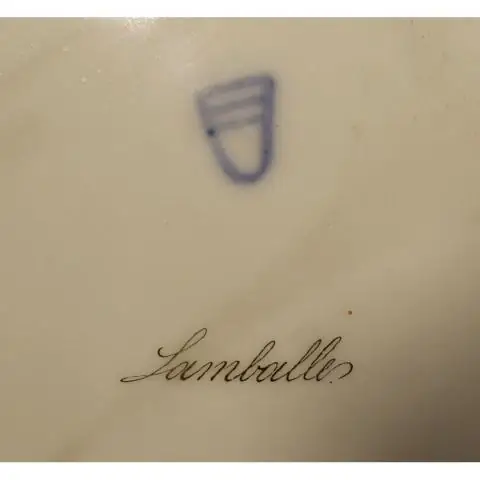
Pag-upgrade ng Isolation Transformer para sa Mga Old Guitar Amps: I-save ang iyong balat! I-upgrade ang nakakatakot na lumang amp na may isang isolator transpormer. Medyo ilang mga lumang amplifier (at radio) pabalik sa araw na gumuhit ng lakas sa pamamagitan ng direktang pagwawasto ng sambahayan " mains " mga kable. Ito ay isang likas na hindi ligtas na kasanayan. Karamihan
